Zufallszahlen in Excel: Würfelwurf im Spreadsheet
Stellen Sie sich vor, Sie könnten das Schicksal in Ihrer Tabellenkalkulation herausfordern. Mit Zufallszahlen in Excel ist genau das möglich. Von simplen Würfelsimulationen bis hin zu komplexen Datenanalysen – die Generierung von Zufallszahlen zwischen 1 und 6 eröffnet eine Welt voller Möglichkeiten.
Doch wie funktioniert diese digitale Würfelmagie? Welche Formeln verbergen sich hinter dem scheinbar zufälligen Ergebnis? Und welche praktischen Anwendungen stecken in dieser unscheinbaren Funktion? In diesem Artikel tauchen wir tief in die Welt der Zufallszahlen in Excel ein und enthüllen die Geheimnisse hinter dem digitalen Würfelwurf.
Excel bietet eine einfache und dennoch mächtige Möglichkeit, Zufallszahlen zwischen 1 und 6 zu erzeugen. Die Formel =GANZZAHL(ZUFALLSZAHL()*6)+1 ist der Schlüssel zu diesem digitalen Würfel. Sie kombiniert die Funktionen ZUFALLSZAHL() und GANZZAHL(), um eine gleichverteilte Zufallszahl im gewünschten Bereich zu generieren.
Die Möglichkeiten der Anwendung sind vielfältig. Ob Sie ein Brettspiel simulieren, Testdaten für Ihre Formeln generieren oder komplexe statistische Modelle erstellen möchten – Zufallszahlen zwischen 1 und 6 in Excel bieten Ihnen die nötige Flexibilität und Kontrolle.
Dieser Artikel liefert Ihnen das nötige Wissen, um die Macht der Zufallszahlen in Excel zu entfesseln. Von der einfachen Formel bis hin zu fortgeschrittenen Anwendungsmöglichkeiten – wir begleiten Sie auf Ihrer Reise in die Welt der digitalen Zufallsgenerierung.
Die Geschichte der Zufallszahlengenerierung in Computerprogrammen reicht zurück bis in die frühen Tage der Informatik. Anfänglich wurden Tabellen mit vordefinierten Zufallszahlen verwendet. Mit der Weiterentwicklung der Technologie wurden Algorithmen entwickelt, die pseudozufällige Zahlen generieren. Excel nutzt solche Algorithmen, um auf Abruf Zufallszahlen zu erzeugen.
Die Formel =GANZZAHL(ZUFALLSZAHL()*6)+1 generiert eine Zufallszahl zwischen 1 und 6. ZUFALLSZAHL() erzeugt eine Zahl zwischen 0 und 1 (exklusive 1). Diese wird mit 6 multipliziert, um einen Wert zwischen 0 und 6 (exklusive 6) zu erhalten. Die GANZZAHL()-Funktion rundet diesen Wert auf die nächste ganze Zahl ab. Schließlich wird 1 addiert, um den gewünschten Bereich von 1 bis 6 zu erreichen.
Vorteile:
1. Einfachheit: Die Formel ist leicht verständlich und anzuwenden.
2. Schnelligkeit: Die Berechnung erfolgt unmittelbar.
3. Flexibilität: Der Bereich der Zufallszahlen kann durch Anpassung der Formel verändert werden.
Schritt-für-Schritt-Anleitung:
1. Öffnen Sie Excel.
2. Wählen Sie eine Zelle aus.
3. Geben Sie die Formel =GANZZAHL(ZUFALLSZAHL()*6)+1 ein.
4. Drücken Sie Enter.
Vor- und Nachteile
Vorteile: Schnelle und einfache Generierung, flexible Anpassung des Zahlenbereichs.
Nachteile: Pseudozufälligkeit, gleiche Zahlenfolge bei jedem Öffnen der Datei (kann durch F9 behoben werden).
Bewährte Praktiken:
1. Verwenden Sie F9, um neue Zufallszahlen zu generieren.
2. Passen Sie die Formel an, um andere Zahlenbereiche zu erzeugen.
3. Verwenden Sie die Funktion ZUFALLSBEREICH für ganze Zahlen in einem bestimmten Bereich.
4. Kombinieren Sie Zufallszahlen mit anderen Funktionen für komplexere Simulationen.
5. Verwenden Sie den Datentabellen-Manager für umfangreiche Simulationen.
Häufig gestellte Fragen:
1. Wie generiere ich eine Zufallszahl zwischen 1 und 10? =GANZZAHL(ZUFALLSZAHL()*10)+1
2. Wie kann ich die gleiche Zufallszahlfolge wiederholen? Dies ist standardmäßig nicht möglich, da die Zahlen pseudozufällig sind.
3. Wie kann ich die Zufallszahlen fixieren? Kopieren Sie die Zellen und fügen Sie sie als Werte ein.
4. Kann ich Zufallszahlen für Text generieren? Indirekt, indem Sie die Zufallszahlen mit Funktionen wie INDEX verwenden, um aus einer Liste von Textwerten auszuwählen.
5. Wie generiere ich eine Zufallszahl zwischen a und b? =GANZZAHL(ZUFALLSZAHL()*(b-a+1))+a
6. Wie kann ich sicherstellen, dass keine Zahl doppelt vorkommt? Dies erfordert komplexere Formeln und Techniken, die über den Rahmen dieses Artikels hinausgehen.
7. Gibt es eine Alternative zu ZUFALLSZAHL()? Ja, ZUFALLSBEREICH(1;6).
8. Was ist der Unterschied zwischen ZUFALLSZAHL() und ZUFALLSBEREICH()? ZUFALLSZAHL() erzeugt Dezimalzahlen zwischen 0 und 1, während ZUFALLSBEREICH() ganze Zahlen innerhalb eines definierten Bereichs erzeugt.
Tipps und Tricks:
Verwenden Sie die Taste F9, um die generierten Zufallszahlen zu aktualisieren. Experimentieren Sie mit verschiedenen Formeln, um den gewünschten Effekt zu erzielen.
Zufallszahlen zwischen 1 und 6 in Excel sind ein mächtiges Werkzeug für Simulationen, Datenanalysen und vieles mehr. Von einfachen Würfelwürfen bis hin zu komplexen statistischen Modellen bieten sie eine flexible und einfach anzuwendende Methode, um Zufall in Ihre Tabellenkalkulationen zu integrieren. Die Formel =GANZZAHL(ZUFALLSZAHL()*6)+1 ist der Schlüssel zu dieser digitalen Würfelmagie. Nutzen Sie die Möglichkeiten, die Ihnen Excel bietet, und entdecken Sie die Welt der Zufallszahlen! Experimentieren Sie mit den verschiedenen Funktionen und Formeln, um das volle Potenzial auszuschöpfen und Ihre Tabellenkalkulationen auf ein neues Level zu heben. Die Möglichkeiten sind grenzenlos, also lassen Sie Ihrer Kreativität freien Lauf und entdecken Sie, was Sie mit der Macht des Zufalls in Excel erreichen können.
Reiseburos fur kuba in miami der ultimative guide
Das geheimnis glucklicher beziehungen
Regel 46 der verfahrensordnung ein leitfaden fur den laien

Wishbone Bike Dreirad Laufrad 3 | Innovate Stamford Now

excel zufallszahl zwischen 1 und 6 | Innovate Stamford Now

Zufallszahl generieren mit Excel und Numbers Sir Apfelot | Innovate Stamford Now

excel zufallszahl zwischen 1 und 6 | Innovate Stamford Now

Digitaler Würfel mit dem microbit Peter Diehl | Innovate Stamford Now

Die Schwierigkeit von Mountainbiketouren | Innovate Stamford Now

So generieren Sie Zufallszahlen in Google Sheets | Innovate Stamford Now

Digitaler Würfel mit dem microbit Peter Diehl | Innovate Stamford Now

Zufallszahl generieren mit Excel und Numbers Sir Apfelot | Innovate Stamford Now

excel zufallszahl zwischen 1 und 6 | Innovate Stamford Now

Hintergrund Autoren von der PH Bern | Innovate Stamford Now

Excel gib mir Zufallszahlen zwischen X und Y | Innovate Stamford Now

excel zufallszahl zwischen 1 und 6 | Innovate Stamford Now

excel zufallszahl zwischen 1 und 6 | Innovate Stamford Now
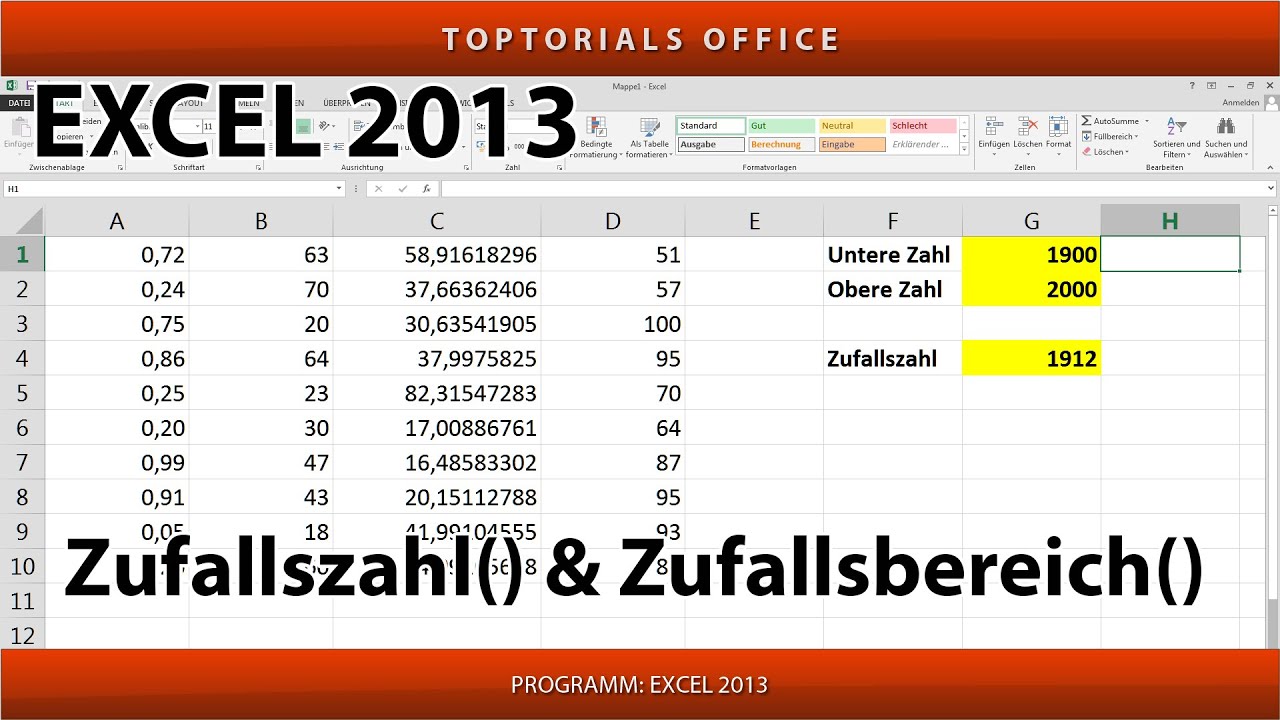
Bild Patrone Wahrscheinlich google generator zahlen Probe hoch Zusatz | Innovate Stamford Now